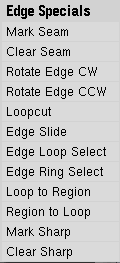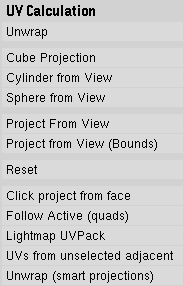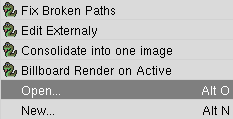![]() モードでオブジェクトにテクスチャーを”Unwrap”する方法。
モードでオブジェクトにテクスチャーを”Unwrap”する方法。
|
① |
オブジェクトを選択し、 |
||
|
② |
図1のようにエッジを選択します。 (エッジ選択モード
|
||
|
③ |
”3D
View” (選択したエッジがつなぎ目になりました。)
|
||
|
④ |
「Tab」キーで
|
||
|
⑤ |
全ての面を選択し、図3のような表示になるようにします。
|
||
|
⑦ |
「U」を押して図4が表示されるので”Unwrap”を選択します。 (図4はオブジェクトをどのようにテクスチャで包み込むのかを設定する項目です。”UV/Image
Editor”
|
||
|
⑧ |
”3D
View”
|
||
|
⑨ |
オブジェクトを選択している時、図5が表示されます。
図5 |
||
|
⑩ |
”UV/Image
Editor”
図6 |
||
|
⑪ |
図5では
|
||
|
⑫ |
”3D
View”
|
||
|
⑬ |
「F5」 (レンダリング時に実際にレンダリングされるマテリアルは、そのオブジェクトに適用されているマテリアルです。テクスチャーの張り方が反映されます。) |
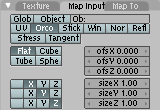
図7
※その他
|
・ |
”UV/Image
Editor” |
|
・ |
”UV/Image
Editor” |